Come ottenere foto HEIC AirDrop da iPhone a Mac in meno di un minuto
Il modo più affidabile e veloce per condividere file su ogni dispositivo iOS e Mac è utilizzare AirDrop. Invece di utilizzare il Bluetooth, puoi utilizzare AirDrop perché è un'opzione migliore per trasferire più file in meno di un minuto. È stato introdotto per la prima volta su tutti i Mac OS X Lion e iOS 7. È ancora la funzione dominante che trasferisce immagini, video, file, posizioni e molti altri da iOS a Mac o viceversa in modalità wireless. Non è necessario eseguire una configurazione e non ci sono limitazioni alla dimensione del file e al numero di file che puoi trasferire. Quindi, diamo un'occhiata più da vicino per vedere cos'è questa funzione e imparare come farlo airdrop HEIC foto da iPhone a Mac senza sforzo.

Parte 1. Come trasferire facilmente le foto HEIC da iPhone a Mac
Prima di poter foto HEIC AirDrop dal tuo iPhone al Mac, assicurati di aprire AirDrop ed entrambi i dispositivi, devi toccare e tenere premuto il pulsante AirDrop su iPhone. Ma su Mac, dovrai fare clic su Consentimi di essere scoperto. Ci saranno tre opzioni che verranno mostrate sullo schermo dopo questa azione. Questi sono Ricezione off, Solo contatti e Tutti.
Ricezione disattivata significa che AirDrop si spegnerà, e se vuoi abilitare ad AirDrop il file sul tuo contatto, devi toccare Solo contatto. Infine, Tutti, questa opzione renderà il tuo dispositivo trasparente agli altri utenti che utilizzano AirDrop. Sebbene li presentiamo tutti, ti suggeriamo di toccare Tutti invece di Solo contatto. Poiché avrai bisogno di un iCloud su Solo contatto, il destinatario e il mittente devono trovarsi nell'uno nell'altro elenco di contatti.
Dovrai attivare il Bluetooth e il WiFi. Anche se non avrai bisogno di una connessione Internet, dovrai comunque attivarla per trasferire in modalità wireless il file HEIC sul Mac. I passaggi indicati di seguito ti insegneranno come trasferire il file HEIC che hai sul tuo iPhone sul tuo Mac utilizzando la funzione AirDrop.
Passo 1. Vai all'app Foto, cerca il file HEIC che desideri trasferire e toccalo.
Passo 2. Tocca il Condividere pulsante.
Passaggio 3. Tocca il nome del destinatario per inviare il file HEIC che hai.
Dopo averlo inviato, il destinatario riceverà una notifica con la possibilità di accettarlo o rifiutarlo. Per salvarlo sul tuo Mac, devi scegliere di riceverlo, ma se il file che ti è stato inviato è sbagliato, puoi rifiutarlo.
Parte 2. Come AirDrop JPG non HEIC Format su iPhone a Mac
Se vuoi cambiare il formato dell'immagine, lo catturi e lo invii tramite AirDrop JPG e non HEIC. È necessario seguire i passaggi seguenti per modificare l'estensione dell'immagine in un JPEG e non in HEIC. Tieni presente che i passaggi seguenti non convertiranno HEIC in JPG, ma cambieranno l'immagine che stai catturando in un JPEG anziché in HEIC.
Passo 1. Apri il impostazioni e individualo sotto il telecamera opzione sul tuo dispositivo iPhone.
Passo 2. Clicca il Formato nell'elenco che verrà visualizzato dopo aver fatto clic su Fotocamera.
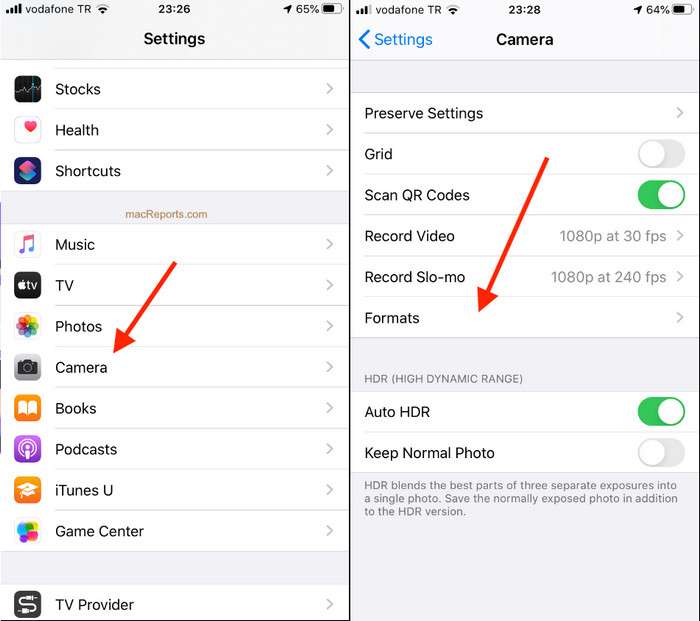
Passaggio 3. Tocca il Più compatibile per catturare ogni immagine sul tuo iPhone in un JPEG standard invece di HEIC, quindi AirDrop l'immagine su altri dispositivi in JPG.
Parte 3. Come Airdrop JPG invece del formato HEIC: il miglior convertitore HEIC online che devi conoscere
Invece di AirDropping il file HEIC su Mac, perché non converti il formato in JPEG per poterlo condividere anche su altri dispositivi diversi da iOS e Mac? FVC Convertitore gratuito da HEIC a JPG può aiutarti a cambiare il formato HEIC in un JPG compatibile prima di trasferirlo su Mac. Invece di scaricare un'app sul tuo iPhone, perché non provi a utilizzare questo convertitore online? Poiché può svolgere la stessa attività in modo efficiente come l'altro convertitore, puoi scaricarlo sul tuo dispositivo.
Inoltre, non è necessario acquistare lo strumento e non è necessario accedere ad esso prima di poterlo utilizzare. Inoltre, anche se lo strumento web è gratuito e non ha pubblicità, possiamo assicurarti che è sicuro accedere al convertitore web sul tuo dispositivo. I passaggi seguenti ti insegneranno come AirDrop JPG anziché HEIC convertendolo qui.
Passo 1. Aprire il sito Web del convertitore facendo clic su questo collegamentoe ti condurrà direttamente al convertitore online.
Passo 2. Puoi automaticamente trascinare e rilasciare i file qui per convertire HEIC in JPG e caricare facilmente i file.
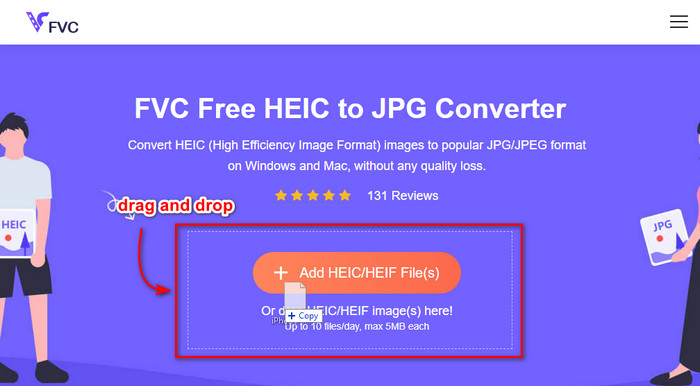
Passaggio 3. La conversione inizierà automaticamente; dopo di esso, fare clic su Scarica per salvarlo sul tuo disco. Ora puoi condividerlo con altri dispositivi come iPhone, Mac, Windows e Android senza sforzo.
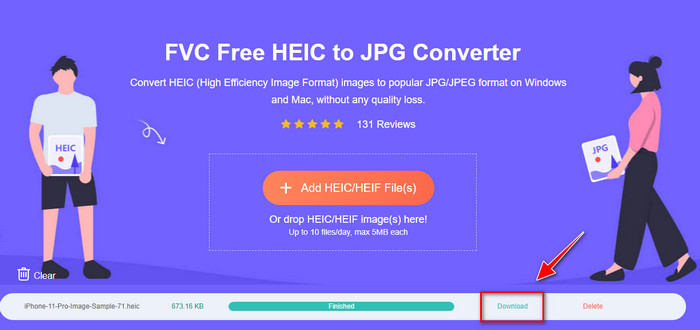
Relazionato:
Converti HEIC in JPG su iPhone
Parte 4. Domande frequenti su come AirDrop HEIC Photos da iPhone a Mac
Le foto HEIC AirDropping da iPhone a Mac richiedono tempo?
Non impiegherà molto tempo a trasferire le foto HEIC su Mac perché utilizza un trasferimento bidirezionale del file tramite Bluetooth e WiFi. Inoltre, i file HEIC sono più piccoli, quindi spostarli è facile ed efficace.
AirDroping un file HEIC perderà la qualità?
Il trasferimento di file HEIC tramite AirDrop non riduce la qualità dell'immagine. Quindi, puoi aspettarti di ricevere la stessa tariffa che il mittente ha sul proprio dispositivo.
Perché ho bisogno di un file HEIC di AirDrop su Mac?
Molti fattori potrebbero essere il motivo per cui devi AirDrop il file HEIC che hai sul tuo iPhone e, prima di tutto, è quello di preservare il file se lo elimini accidentalmente sul tuo iPhone. Successivamente, se vuoi liberare spazio sul tuo dispositivo ma non vuoi eliminare l'immagine memorizzata sul tuo iPhone, puoi trasferire altre foto sul Mac. Ci sono milioni di motivi per cui è necessario AirDrop i file HEIC che hai sul tuo iPhone su Mac, ma includiamo solo alcuni motivi. Qualunque siano le tue ragioni, spostare l'immagine HEIC sul Mac è una buona scelta.
Conclusione
Questo articolo ti ha insegnato come utilizzare iPhone AirDrop HEIC su JPG su Mac o trasferire lo stesso formato immagine su Mac senza cambiare il formato in JPEG. Qualunque sia la tua ragione per AirDropping del file HEIC, puoi farlo seguendo i passaggi indicati che abbiamo aggiunto sopra. Ma supponiamo di voler condividere il file HEIC su altri dispositivi come Windows e Android.
In tal caso, dovrai convertire il formato in JPG perché è il formato immagine predefinito di altri dispositivi. Con l'aiuto del convertitore online, introduciamo la conversione del formato in JPG è facile e gratuita. Non avresti bisogno di un esperto per utilizzare il convertitore online e convertire il formato in JPEG; seguendo i passaggi precedenti, puoi averlo in pochi secondi.



 Video Converter Ultimate
Video Converter Ultimate Screen Recorder
Screen Recorder



